Mundarija
Adobe Audition - barcha audiolaringizni yozib olish uchun ajoyib yozib olish vositasi. Asbob kuchli bo'lsa-da, boshlash juda oddiy. Bu kirish sizga Adobe Audition-da qanday yozishni ko'rsatib beradi.
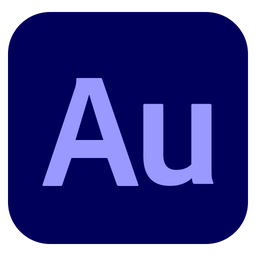
Audio fayllarni qanday yozib olish mumkin
Adobe Audition audio fayllarni yozib olishni boshlashni juda oson qiladi. Odatiy bo'lib Audition Audio fayl rejimida ishga tushadi.
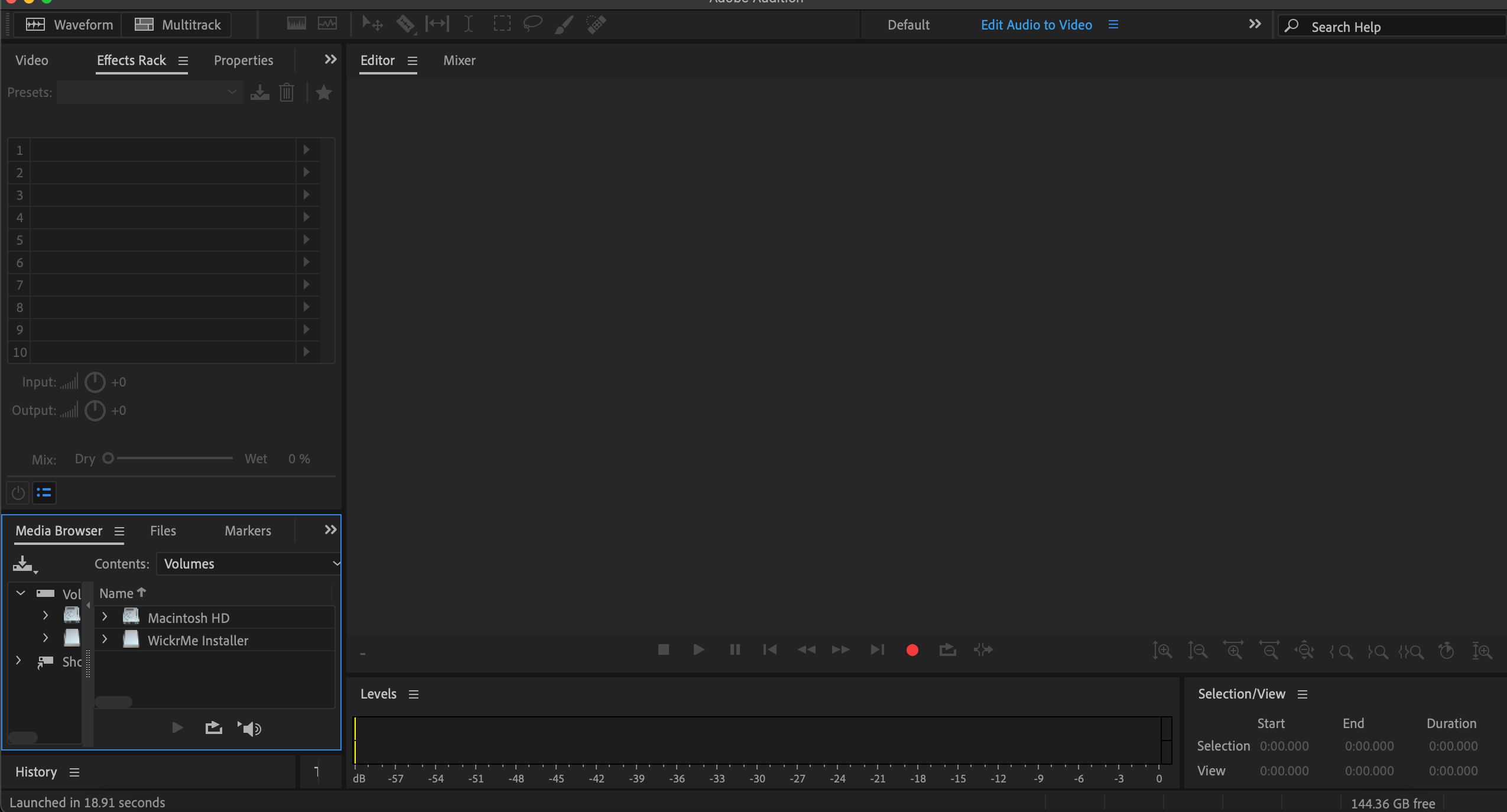
Yozuvning qizil tugmachasini bosish kifoya – Adobe Audition-da shunday yozib olish mumkin!
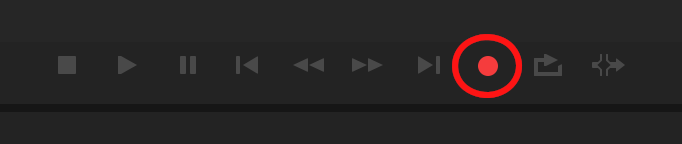
Yozishni to'xtatish uchun kvadrat To'xtatish tugmasini bosing.

Albatta, bundan ham ko'proq narsa bor.
Yozuv boshlanganda joriy vaqt indikatori harakatlana boshlaganini ko'rasiz. Bu qizil chiziq sizning qayerda ekanligingizni bildiradi. Yozib olingandan so'ng, audio ma'lumotlaringiz to'lqini, vizual tasviri sifatida paydo bo'ladi.

Biroq, siz ushbu rejimda yozishni boshlaganingizda, dastur faqat bittasini yozib oladi. audio kiritish. Bu podkast uchun bitta ovozni faqat oʻz ovozingizdan foydalanib yozib olish zarurati kabi holatlarda foydalidir.
MASLAHAT : Agar podkast uchun Adobe Audition bilan yozayotgan boʻlsangiz, quyidagi manzilga yozib oling. mono. Bu aniqroq signal beradi. Podkast uchun yozib olingan audio har doim “o‘rtada” bo‘lishini xohlaysiz, shuning uchun stereo kerak emas.
Bir nechta treklardan qanday foydalanish kerak
Agar siz bir nechta trek yozmoqchi bo‘lsangiz , siz Multitrack variantini bosishingiz kerak.

U yerdatrek nomini belgilashingiz, uni saqlash uchun joyni tanlashingiz va ba'zi sozlamalarni o'zgartirishingiz mumkin (hozircha Standart sozlamalardan foydalanishingiz mumkin).
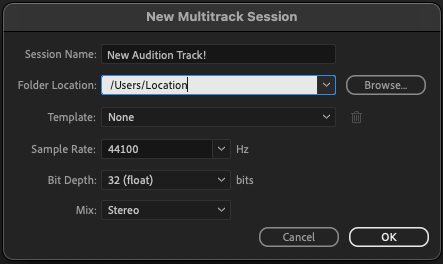
Tugallangach, OK tugmasini bosing va Audition ko‘p trekli muharririni ochadi.
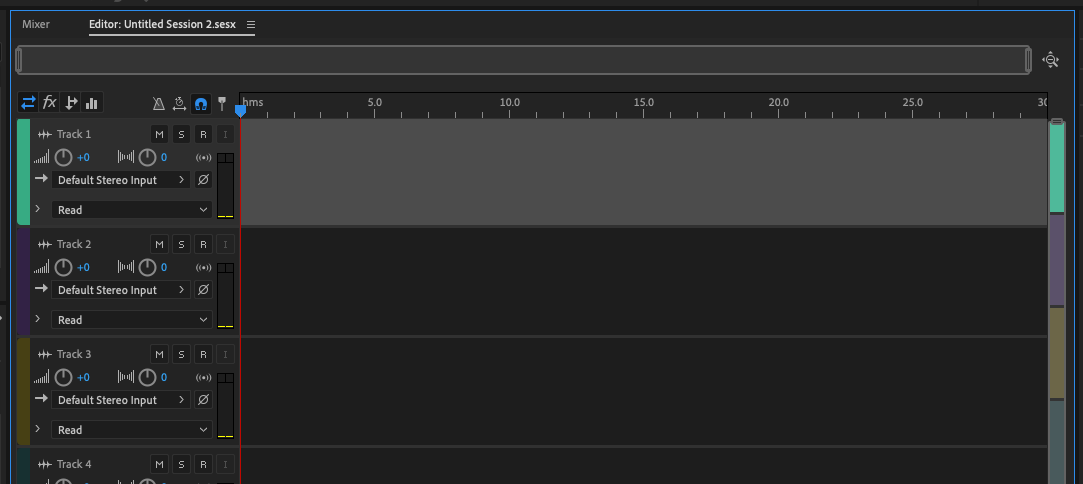
Ovozli uskunani tanlash
Ko‘p trekli muharriridan foydalanib, siz bir nechta treklardan yozib olishingiz mumkin. o'rnatilgan mikrofon, USB mikrofon yoki audio interfeys kabi turli manbalar.
Birinchidan, siz kiritish qurilmasi yoki audio interfeysini tanlashingiz kerak. Mix tugmasini bosing, keyin Mono yoki Stereo-ni tanlang. Bu har bir trek uchun audio qurilma yoki audio interfeysni tanlaydi.
Agar sizda audio interfeys boʻlsa, Audition har bir kanal uchun turli xil audio kirishlarni koʻradi, lekin sizda asbob yoki mikrofon borligini aniqlay olmaydi. ularga biriktirilgan. O'zingizga keraklisini tanlang, lekin har bir kirishga nima ulanganligini bilishingiz kerak!
Multitrekli muharrirda qizil yozib olish tugmasini bosish aslida yozishni boshlamaydi. Birinchidan, siz trekni qurollantirishingiz kerak. Buning uchun R tugmasini bosing. U tayyor ekanligini bildirish uchun qizil rangga aylanadi.
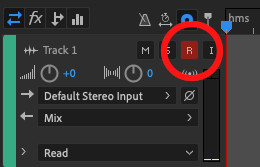
Qurollanganda ovoz balandligi o'lchagich paydo bo'ladi. Bu yozib olinganda ovozingiz qanchalik baland ekanligini koʻrsatadi.
MASLAHAT : Yaxshi ovoz darajalari kerak, lekin ular qizil rangga kirmasligi kerak. Bu yozuvning buzilishiga olib keladi.
Adobe Audition-da qanday yozish kerak
Endi siz quyidagi bilan yangi yozishni boshlashga tayyorsiz.multitrack muharriri. Qizil yozuv tugmasini bosing va siz o'chirasiz. Yozib olayotganda Audition trek ichida to‘lqin hosil qilishini ko‘rasiz.
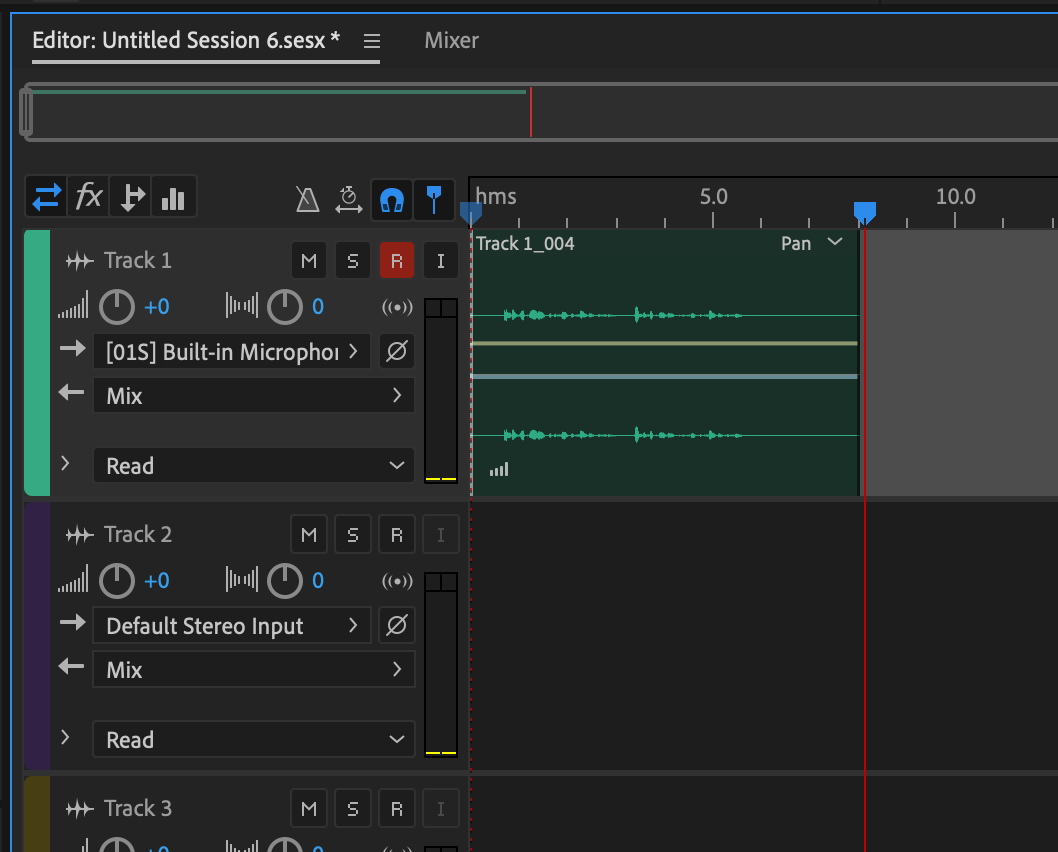
Tugatganingizdan so‘ng, To‘xtatish tugmasini bosing va Audition to‘xtaydi. yozib olish.

Audio interfeys yordamida bir vaqtning o'zida bir nechta treklarni yozib olishingiz mumkin. Har bir trek uchun, birinchisida bo'lgani kabi, kirishni tanlash jarayonidan o'ting. Misol uchun, agar siz podkast yozayotgan bo'lsangiz, har bir mikrofonni alohida trekka qo'yishingiz mumkin.
Yodda tutingki, har bir trek R tugmasini bosish orqali qurollangan bo'lishi kerak, aks holda Audition bu trekka audio yozmaydi. . Keyin shunchaki yozib olish tugmasini bosing.
Yozuvni tugatganingizdan so'ng uni saqlashingiz kerak bo'ladi.
Fayl menyusidan Boshqacha saqlash-ni tanlang. Audition dialog oynasini ochadi, unda faylingizga nom berishingiz va kompyuteringizdagi jild manzilini tanlashingiz mumkin. Bu butun seansingizni saqlaydi.
KLAVVUTA YOQTAROQI : CTRL+SHIFT+S (Windows), COMMAND+SHIFT+S (Mac)

Ijro qilish va tahrirlashni qanday boshlash kerak
Yozuvni qayta ijro etish uchun joriy vaqt indikatorini yana boshiga torting. Keyin ijro tugmasini bosing yoki Bo‘sh joy tugmasini bosing (bu Windows va Macda bir xil.) Yozuv joriy vaqt ko‘rsatkichingizdan o‘ynay boshlaydi.
Ovozlaringiz bo‘ylab harakatlanish uchun aylantirishingiz mumkin. yordamidaaylantirish paneli yoki sichqonchadan foydalanishingiz mumkin.
Sichqonchadagi aylantirish g‘ildiragidan foydalanish kattalashtirish va kichraytirish imkonini beradi va chapga siljitish uchun aylantirish g‘ildiragidan foydalanganda Shift tugmasini bosib ushlab turishingiz mumkin. yoki o'ngda.
Audio'ning o'ng tomonida ish joylari ro'yxatini o'z ichiga olgan ochiladigan menyu joylashgan. Siz ustida ishlayotgan loyiha turi uchun birini tanlashingiz mumkin. Bular avtomatlashtirilgan ish jarayonlarini taʼminlaydi.
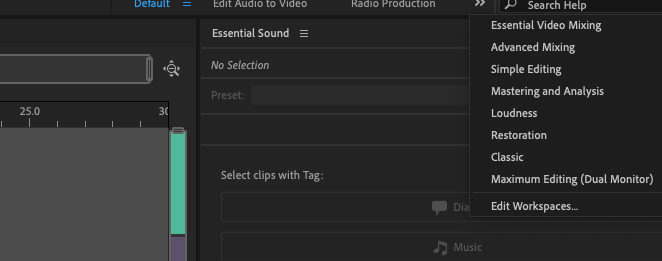
Ovozingizga effektlar qoʻshish uchun Adobe Audition ovoz panelining chap tomonida Effektlar toʻplami ga ega. Bu sizga qoʻllamoqchi boʻlgan effektlarni tanlash imkonini beradi.
Effektni butun yozib olgan trekka yoki uning bir qismiga qoʻshishingiz mumkin. Quvvat tugmasi yashil rangda boʻlsa, effekt faol boʻladi.
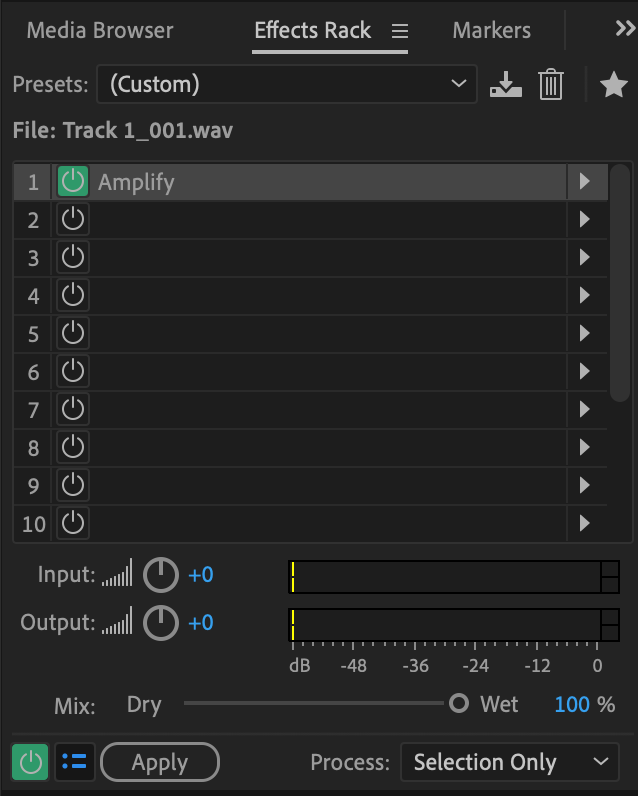
Barcha trekka effektlar qoʻshish uchun trek nomini bosib, hammasini tanlang.
KLAVYUVA KISA KOLTUKI : CTRL+A (Windows), COMMAND+A (Mac) butun trekni tanlaydi.
Trek qismini tanlash uchun sichqonchaning chap tugmasini bosing va sudrab torting. effektni qo'llamoqchi bo'lgan qismni ajratib ko'rsatish uchun. Buni to‘lqin shakli muharririda ko‘rishingiz mumkin.

O‘zgartirishlaringiz qanday ovoz berishini bilish uchun Ko‘rib chiqish tugmasini bosing.
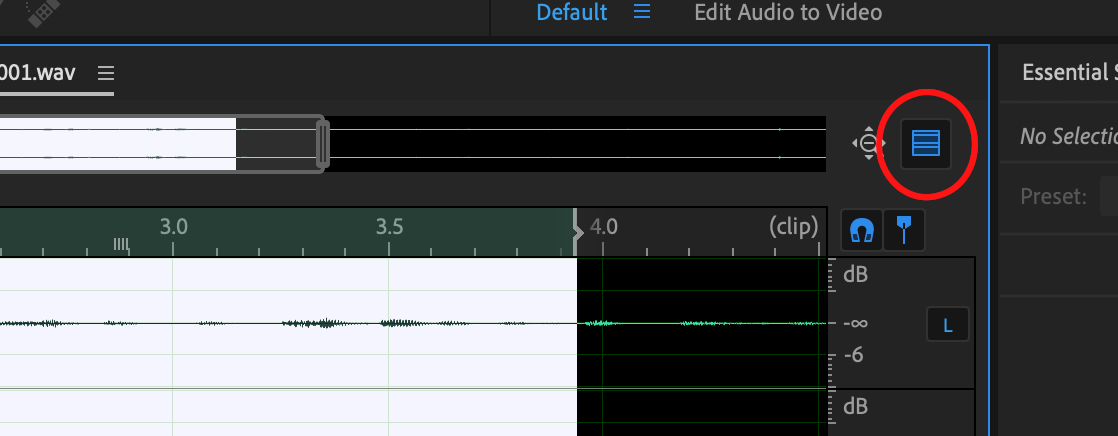
Bu sizning to'lqin shaklingiz bilan ikkinchi oynani ochadi, uning tepasida asl nusxasi va oldindan ko'rish ostida.
Quyidagi misolda jim ovoz yozish kuchaytirilgan. Amplify yordamida ovoz balandligida. TheFarqi aniq.
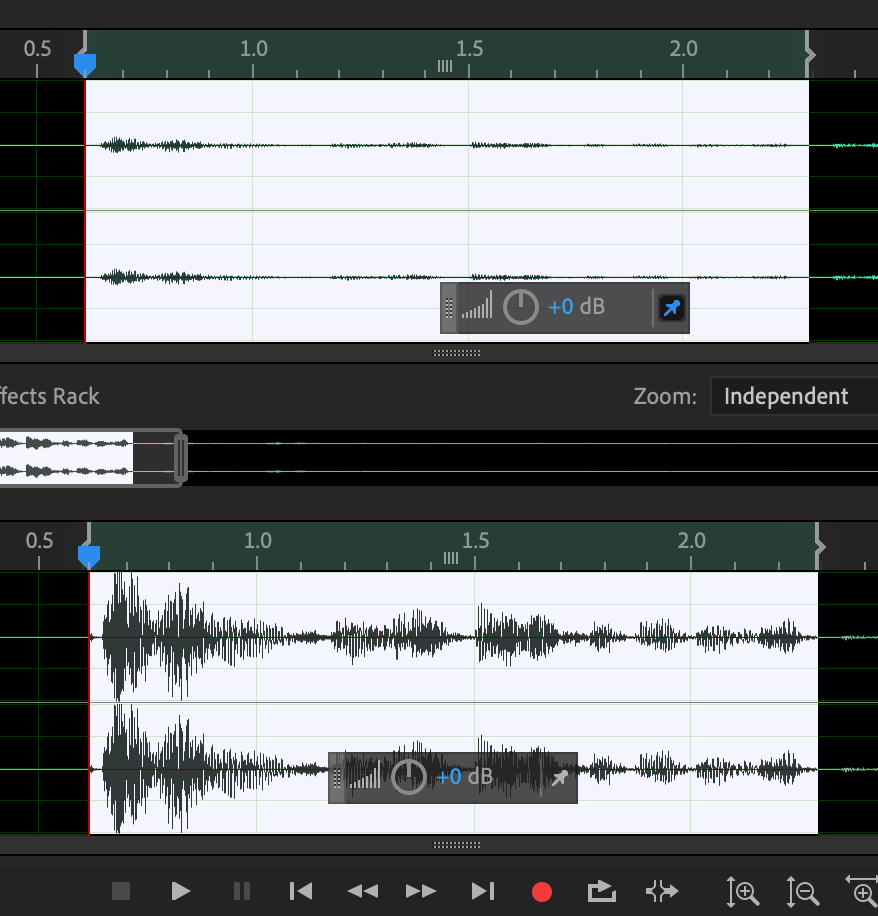
Xursand bo'lganingizda, Effektlar rackida Qo'llash tugmasini bosing va o'zgartirishlaringiz amalga oshiriladi.

Agar siz yozib olayotganda effektingizni eshitishni istasangiz, Monitor kiritish tugmasini bosishingiz kerak. Trekni qurollantirish uchun R tugmachasini bosganingizdan so'ng, I tugmasini bosing. Bu monitorni faollashtiradi va siz effektni eshitasiz.
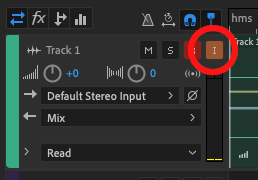
Agar siz audioga biror oʻzgartirish kiritish boʻyicha fikringizni oʻzgartirsangiz, xavotir olmang! U yerda Tarix yorligʻi mavjud boʻlib, siz har doim audioni avvalgi holatiga qaytarishingiz mumkin.
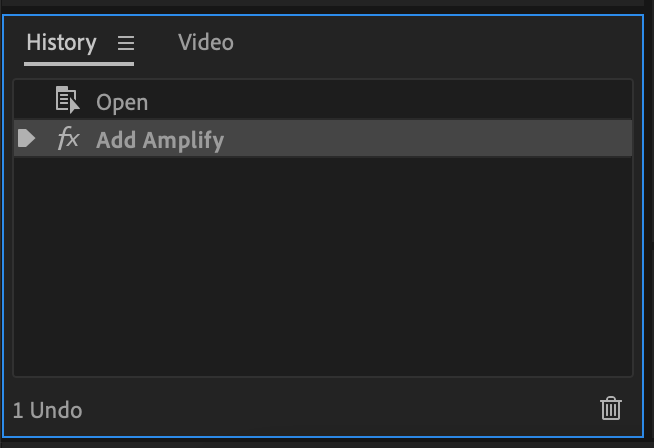
KLAVVUTA YOQTAROQ: CTRL+Z (Windows), COMMAND+Z (Mac) so‘nggi o‘zgartirishingiz uchun Bekor qilishdir.
Xulosa
Adobe Audition kuchli, moslashuvchan dasturdir, lekin uni boshlash ham oson. O'rganishning eng yaxshi usuli - bu tajriba, shuning uchun Audition-ni yoqing va yozib oling!
Shuningdek sizga yoqishi mumkin:
- Adobe Audition-da fon shovqinini qanday olib tashlash mumkin

